Vedno, ko ustvarite novo stran v OneNotu, je na stran dodan datumski in časovni žig. Tako je lažje najti in prepoznati izbrane strani, ko kasneje iščete ali organizirate zapiske.
Izvirni datum in čas nastanka katere koli strani v zapisku lahko spremenite. Če pripravljate na primer nabor predhodnih zapiskov za srečanje, ki bo naslednji teden, lahko spremenite datum in čas strani, da se bosta ujemala z dogodkom.
Spreminjanje datuma nastanka strani
-
Pri vrhu strani pod naslovom strani kliknite datum.
-
Kliknite majhno ikono koledarja, ki se prikaže levo od datuma.
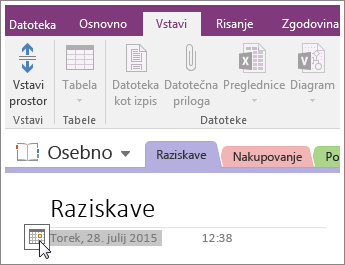
-
V koledarju, ki se prikaže, kliknite nov datum, ki ga želite uporabiti.
Spreminjanje ure nastanka strani
-
Pri vrhu strani pod glavo strani kliknite čas.
-
Kliknite majhno ikono ure, ki se prikaže desno od časa.
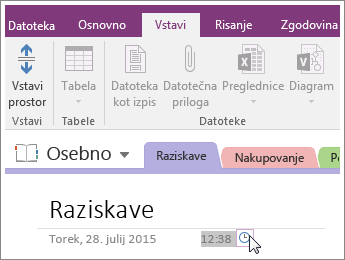
-
Izberite nov čas, ki ga želite uporabiti, nato pa kliknite V redu.
Opomba: Če bi radi spremenili datum ali čas, ki ste ju nastavili, znova sledite istim korakom.
Odstranjevanja datuma ali ure nastanka strani
Če delate z zapiski, ki se ne nanašajo na določen datum ali čas, lahko datum ali čas (ali oboje) odstranite tako:
-
Če želite odstraniti datum, ga kliknite, nato pa na tipkovnici pritisnite tipko Delete.
-
Če želite odstraniti uro, jo kliknite, nato pa pritisnite Delete.
Če odstranite datum ali uro, ko je bila stran ustvarjena, pri iskanju določenih informacij v zvezkih ne boste mogli uporabljati ure in datuma kot merilo iskanja.
Opomba: Lahko tudi dodate trenutni datum in uro kjer koli v zapiske, če želite spremljati kronološke dogodke, kot je na primer dnevnih telefonskih klicev ali vnosov v spletni dnevnik.










